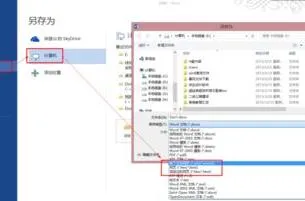-
1.如何快速取出WPS文件中的图片
快速取出WPS文件中的图片操作方法如下:
1、首先打开需要取出图片的文档。
2、打开文档之后,可以通过保存文档为网页文件来大量提取图片,点击打开左上角—文件—另存为。
3、然后在弹出的对话框中,修改文件类型,改为html文件。
4、点击保存后WPS文件里面的图片就提取出来了,这样快速取出WPS文件里的图片问题就解决了。
2.wps智能抠图在哪里
1、WPS会员功能—智能抠除背景功能,它可以帮助大家快速扣除图片背景。
2、选择上方菜单栏图形工具-抠除背景-智能抠除背景。此时弹出抠除背景页面,此处可以选择“基础抠除”和“智能抠除”。此处像大家演示“智能抠除”的使用方法。在智能抠图模式下,可选择“保留”和“抠除”,也可设置画笔的大小。
3、点击“保留”,在图片需要保留的区域处涂抹。
4、点击“抠除”,在图片需要抠除的区域涂抹。
此时AI算法便会实时计算应抠除的区域,并用红色遮罩标记出来。
▪点击长按预览,就可以预览扣除后的图片效果了。
最后点击完成抠图,这样图片就可以扣除背景了。
3.wps的ppt可以抠图吗
方法/步骤
1、首先我们先打开WPS并且进入
2、之后从网上下载一张图片放进WPS(注意背景需要纯色的)以图中所选图片为例
3、如图所示,之后选中图片,点击上方的“图片工具”,之后选中“设置透明色”
4、之后再点击图片就可以实现一键抠图,最终效果如图所示,是不是很方便呢